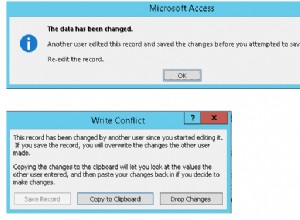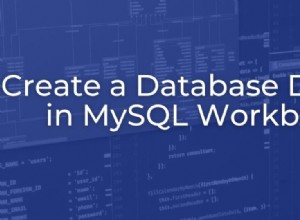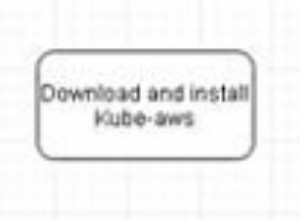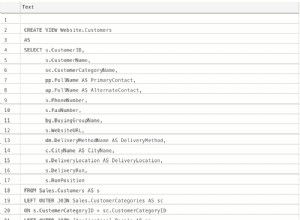Phần 2 - Cài đặt máy chủ web Apache HTTP
Phần 3 - Cài đặt PHP
Phần 4 - Cài đặt MySQL (bài viết này)
Chạy gói cài đặt MySQL Essentials setup.exe được tải xuống trong Phần 1. Làm theo hướng dẫn trên màn hình để cài đặt toàn bộ. Cài đặt được nửa chặng đường, hãy chọn đường dẫn cài đặt bạn muốn. Mọi nơi đều được, nhưng nên cài đặt bên trong cấp gốc Apache2 (tức là C:\ Server \ mysql).
Sau đó chọn "Điển hình" cho kiểu cài đặt. Cài đặt hoàn tất sau đó. Đảm bảo rằng bạn đã nhấp vào Cấu hình MySQL, để sau khi bạn nhấp xong, Trình hướng dẫn cấu hình phiên bản máy chủ MySQL sẽ xuất hiện.
Đối với Trình hướng dẫn cấu hình MySQL:
- Chọn cấu hình chi tiết.
- Đối với Loại máy chủ, bạn có thể chọn Máy nhà phát triển, Máy chủ hoặc Máy MySQL chuyên dụng tùy thuộc vào cấu hình của bạn.
- Đối với Sử dụng Cơ sở dữ liệu, bạn có thể chọn Cơ sở dữ liệu Đa chức năng, Chỉ Cơ sở dữ liệu Giao dịch hoặc Chỉ Cơ sở dữ liệu Không Giao dịch tùy thuộc vào cấu hình của bạn. Nói chung, Cơ sở dữ liệu đa chức năng hoạt động tốt nhất.
- Để cài đặt InnoDB Tablespace làm mặc định.
- Chọn các kết nối đồng thời mong muốn của bạn với máy chủ MySQL. Bạn có thể định cấu hình lại nó khi mức sử dụng tăng lên.
- Đảm bảo đã bật Mạng TCP / IP.
- Chọn UTF8 làm bộ ký tự mặc định, trừ khi bạn chắc chắn rằng mình chỉ đang sử dụng các ngôn ngữ tiếng Anh hoặc Tây Âu.
- Bật Cài đặt dưới dạng Dịch vụ Windows và Bao gồm Thư mục BIN trong Windows PATH để bạn có thể gọi các tệp thực thi mysql ở bất kỳ đâu từ Dấu nhắc lệnh của DOS.
- Nhập mật khẩu cho người dùng root. Không bao giờ bật Tài khoản ẩn danh, tài khoản này kém an toàn hơn.
Nhấn Execute để cấu hình MySQL Server. Cài đặt cho MySQL đã hoàn tất.
MySQL tạo hai phím tắt trong menu Bắt đầu. MySQL Server Instance Config Wizard cho phép bạn cấu hình lại hoặc cấu hình nếu bạn chưa làm như vậy, MySQL Server. MySQL Command Line Client cho phép đăng nhập vào MySQL và sử dụng SQL để truy vấn nó.
Kiểm tra máy chủ MySQL
Đăng nhập vào MySQL Command Line Client bằng mật khẩu gốc được sử dụng trong quá trình cài đặt. Sau đó, hãy thử chạy một truy vấn đơn giản (sử dụng mysql; hoặc hiển thị cơ sở dữ liệu; v.v.). Nếu nó trả về kết quả hợp lệ thì quá trình cài đặt thành công.